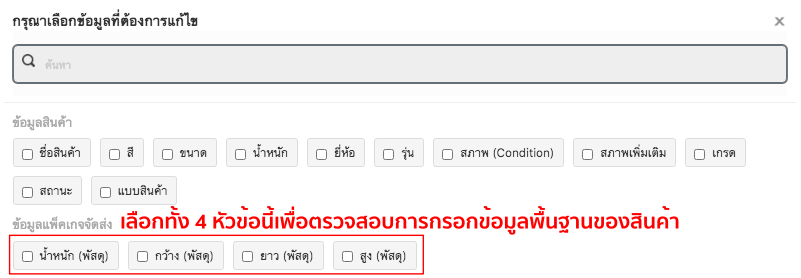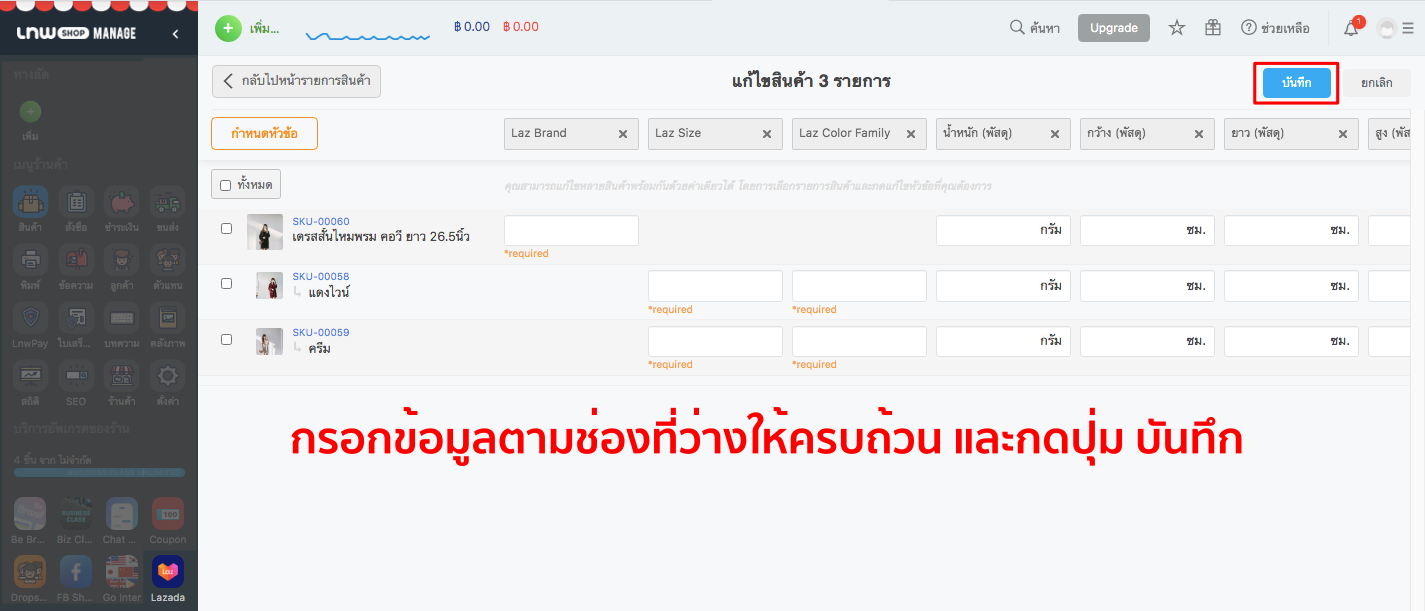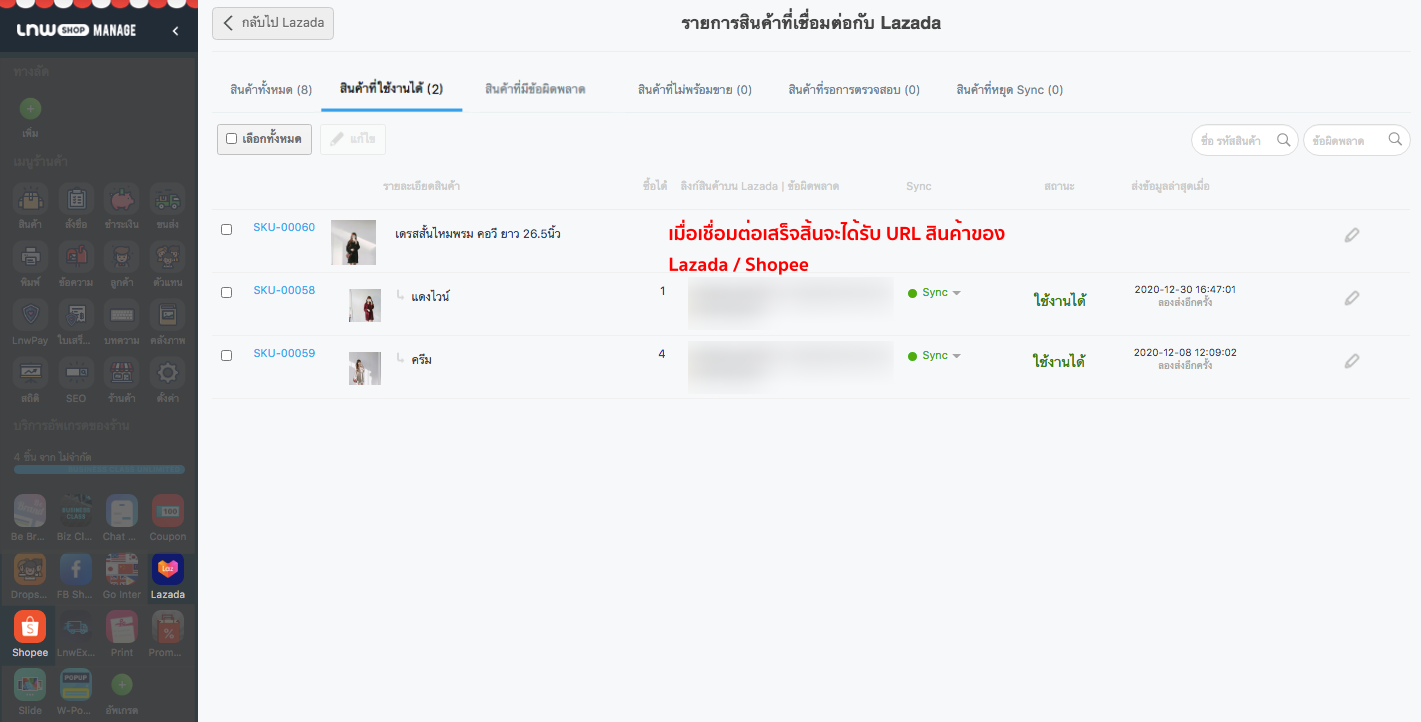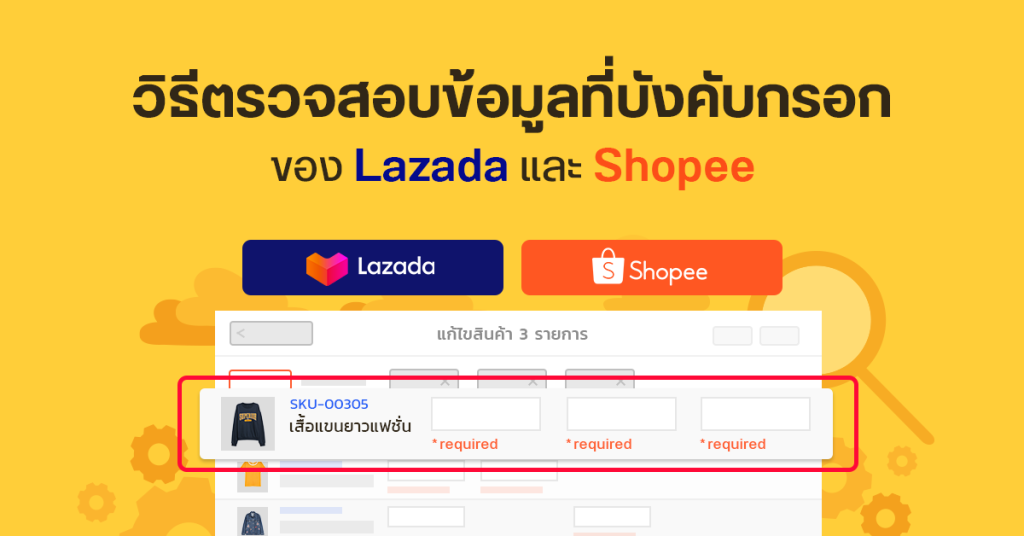
กลับมาพบกันอีกแล้วกับคู่มือ LnwShop ซึ่งในครั้งนี้เราจะมาแนะนำวิธีตรวจสอบข้อมูลบังคับกรอก (*Required) ในระบบเชื่อมช่องทางขาย Lazada และ Shopee ซึ่งถือเป็นอีกหนึ่งจุดสำคัญที่ร้านค้าต้องทำ เพื่อให้สามารถเชื่อมต่อข้อมูลสินค้าระหว่างช่องทาง Lazada หรือ Shopee ให้สำเร็จ แล้วข้อมูลบังคับกรอกที่เราพูดถึงนี้แท้จริงแล้วคืออะไร และร้านค้าจะตรวจสอบข้อมูลเหล่านี้ได้จากที่ไหน วันนี้เราจะพาทุกคนไปดูวิธีตรวจสอบข้อมูลบังคับกรอกที่ว่านี้กันค่ะ
ข้อมูลบังคับกรอก (*Required) คือ ข้อมูลที่ร้านค้าจะต้องกรอกเพิ่มเติม หลังการเชื่อมต่อสินค้าจาก LnwShop ไปยัง Lazada หรือ Shopee ซึ่งข้อมูลบังคับกรอกนี้ เป็นข้อมูลที่จำเป็นในการเชื่อมข้อมูลสินค้าบนระบบ Lazada หรือ Shopee เช่น หมวดหมู่สินค้าบน Lazada/Shopee, น้ำหนักพัสดุ หรือรายละเอียดสินค้าตามหมวดหมู่ของ Lazada/Shopee เป็นต้น
โดยร้านค้าสามารถเข้าไปตรวจสอบข้อมูลบังคับกรอกได้ที่หน้าจัดการช่องทางการขาย Lazada หรือ Shopee
- เข้าสู่หลังร้าน
- ไปที่แถบเมนูฝั่งซ้าย เลือกเมนู Lazada หรือ Shopee
- จากนั้นไปยังหน้า สินค้าที่มีข้อผิดพลาด
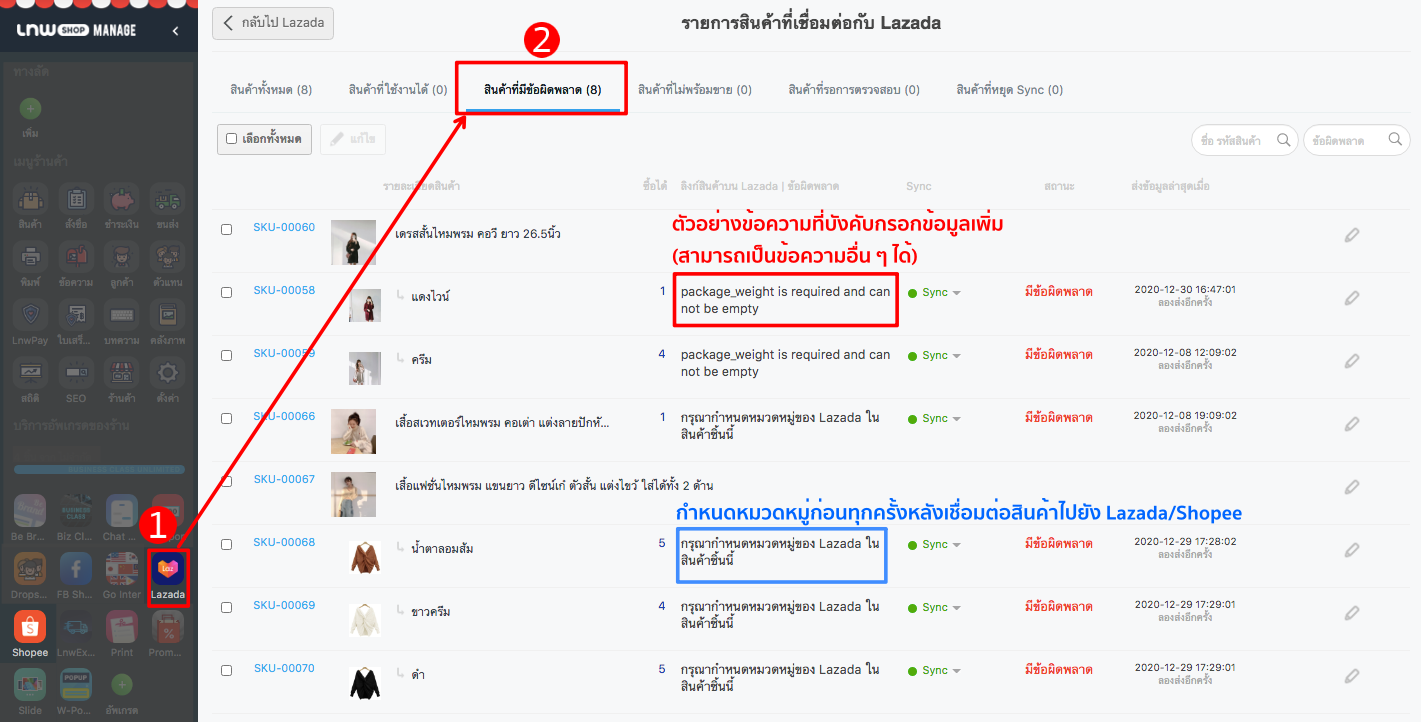
วิธีตรวจสอบข้อมูลบังคับกรอกของสินค้า ให้สังเกตข้อผิดพลาด 2 ประเภทนี้ คือ
1. ข้อผิดพลาด: เนื่องจากไม่ได้กำหนดหมวดหมู่ Lazada/Shopee
2. ข้อผิดพลาด: เนื่องจากไม่ได้กรอกข้อมูลบังคับกรอกตามหมวดหมู่ Lazada/Shopee
ซึ่งข้อผิดพลาดเหล่านี้จะช่วยบอกเราว่า สินค้าที่ถูกเชื่อมต่อชิ้นไหน ต้องกรอกข้อมูลหมวดหมู่สินค้า หรือ รายละเอียดของสินค้าเพิ่มเติมบ้าง โดยการตรวจสอบข้อมูลบังคับกรอกของสินค้า ในข้อผิดพลาดแต่ประเภท สามารถทำได้ตามขั้นตอน ด้านล่างนี้ค่ะ
ข้อผิดพลาด: เนื่องจากไม่ได้กำหนดหมวดหมู่ Lazada/Shopee #
สำหรับข้อผิดพลาดนี้จะมีการขึ้นข้อความว่า “กรุณาเลือกหมวดหมู่ของ Shopee/Lazada ในสินค้าชิ้นนี้” เนื่องจากว่าหมวดหมู่ของ LnwShop, Lazada และ Shopee มีความแตกต่างกัน ดังนั้น การเชื่อมต่อสินค้าจาก LnwShop ไปยัง Lazada/Shopee จึงจำเป็นต้องเลือกหมวดหมู่ก่อนทุกครั้ง
ร้านค้าสามารถตรวจสอบหมวดหมู่สินค้าที่ Lazada และ Shopee บังคับกรอก ได้ตามขั้นตอน ดังต่อไปนี้
1). เข้าสู่หน้าเมนูช่องทางการขาย Lazada หรือ Shopee
เริ่มต้นจากการเข้าไปยังหน้าเมนูช่องทางการขาย Lazada หรือ Shopee ตามช่องทางที่ต้องการตรวจสอบ โดยสามารถเข้าได้ที่แถบเมนูฝั่งซ้าย เลือกเมนู Lazada หรือ Shopee จากนั้นไปยังหน้า สินค้าที่มีข้อผิดพลาด
2). เลือกสินค้าที่ต้องการ และทำการกำหนดหมวดหมู่รายชิ้น หรือทีละหลายชิ้น
เมื่อร้านค้าเห็นสินค้าที่จำเป็นต้องกำหนดหมวดหมู่เรียบร้อยแล้ว ร้านค้าสามารถเลือกที่จะแก้ไขได้ 2 รูปแบบด้วยกัน คือ
- การกำหนดหมวดหมู่รายชิ้น วิธีนี้ทำได้โดยการกดเข้าไปแก้ไขในสินค้าชิ้นนั้นได้โดยตรง จากนั้นไปยังหัวข้อ “ข้อมูลเฉพาะสำหรับเชื่อมต่อ” และทำการกำหนดหมวดหมู่ให้กับสินค้าชิ้นนั้นได้เลยค่ะ
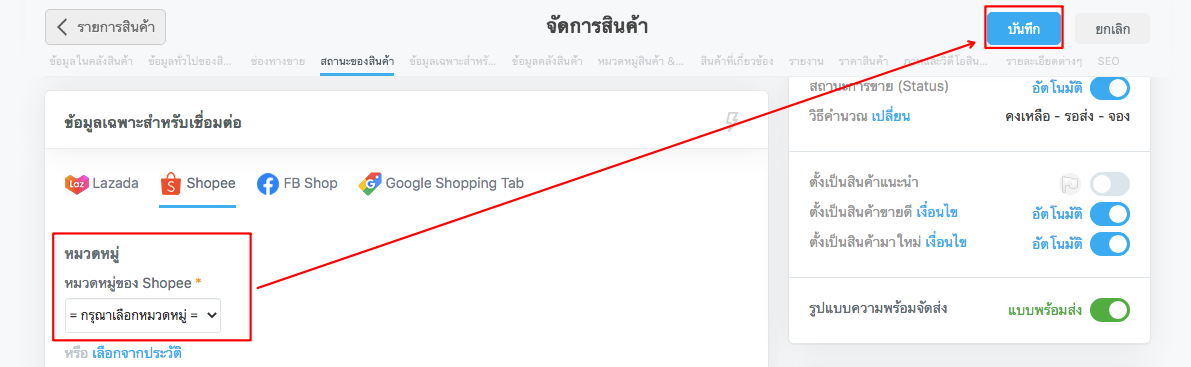
- การกำหนดหมวดหมู่ทีละหลายชิ้น วิธีนี้จะทำให้ร้านค้าสามารถแก้ไขสินค้าหลายชิ้นได้พร้อม ๆ กัน โดยใช้ Multi Edit เข้ามาช่วย โดยเริ่มจากการทำเครื่องหมายถูก
 ในช่องสี่เหลี่ยมด้านหน้าสินค้าที่มีข้อผิดพลาดให้กำหนดหมวดหมู่ และกดปุ่ม
ในช่องสี่เหลี่ยมด้านหน้าสินค้าที่มีข้อผิดพลาดให้กำหนดหมวดหมู่ และกดปุ่ม 
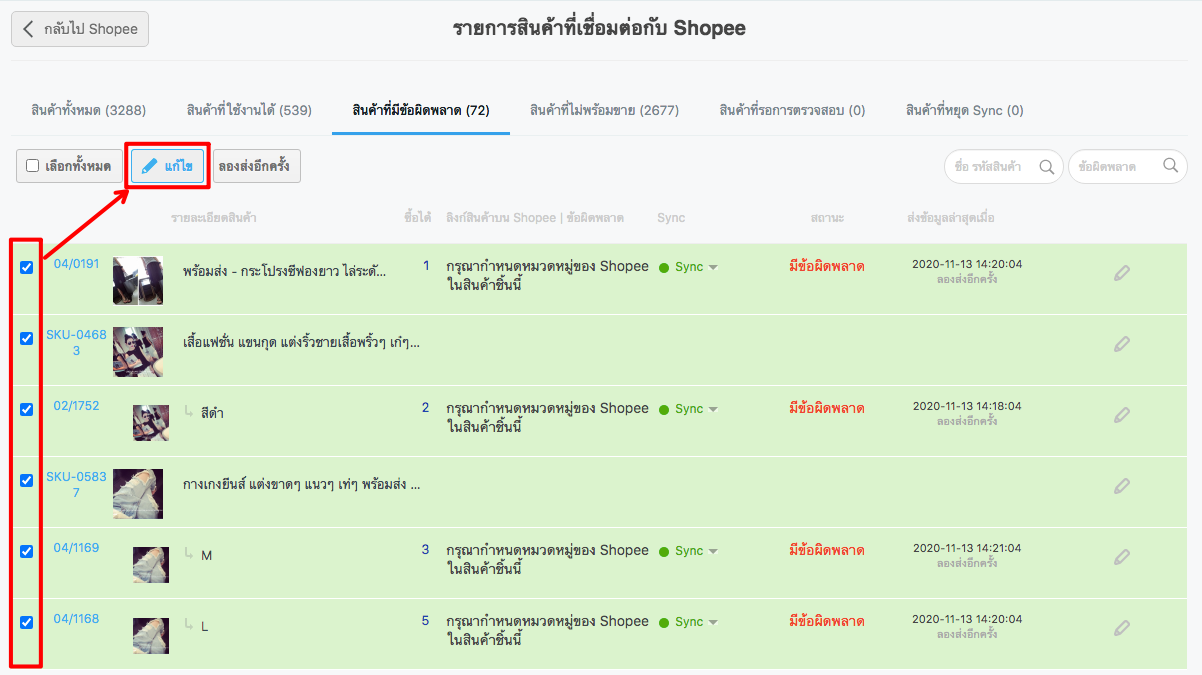
จากนั้นกำหนดหัวข้อการแก้ไข “Laz หมวดหมู่” หรือ “Shopee หมวดหมู่” เมื่อเลือกหัวข้อการแก้ไขแล้ว ให้กดปุ่ม![]() และกำหนดหมวดหมู่ของสินค้า สุดท้ายกดปุ่ม บันทึก เท่านี้ก็จะเป็นอันเสร็จสิ้นเรียบร้อยค่ะ 🙂
และกำหนดหมวดหมู่ของสินค้า สุดท้ายกดปุ่ม บันทึก เท่านี้ก็จะเป็นอันเสร็จสิ้นเรียบร้อยค่ะ 🙂
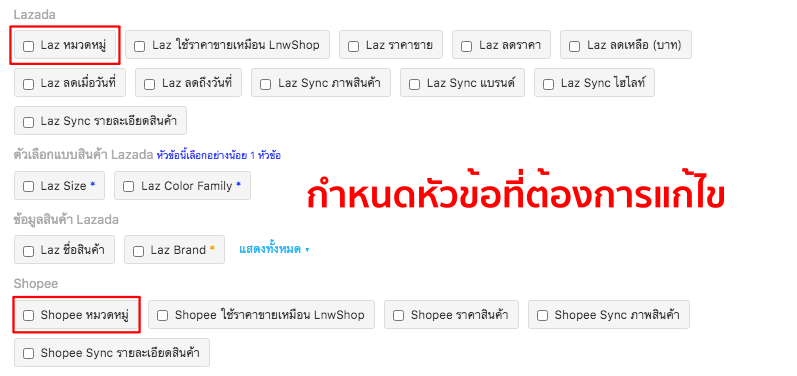
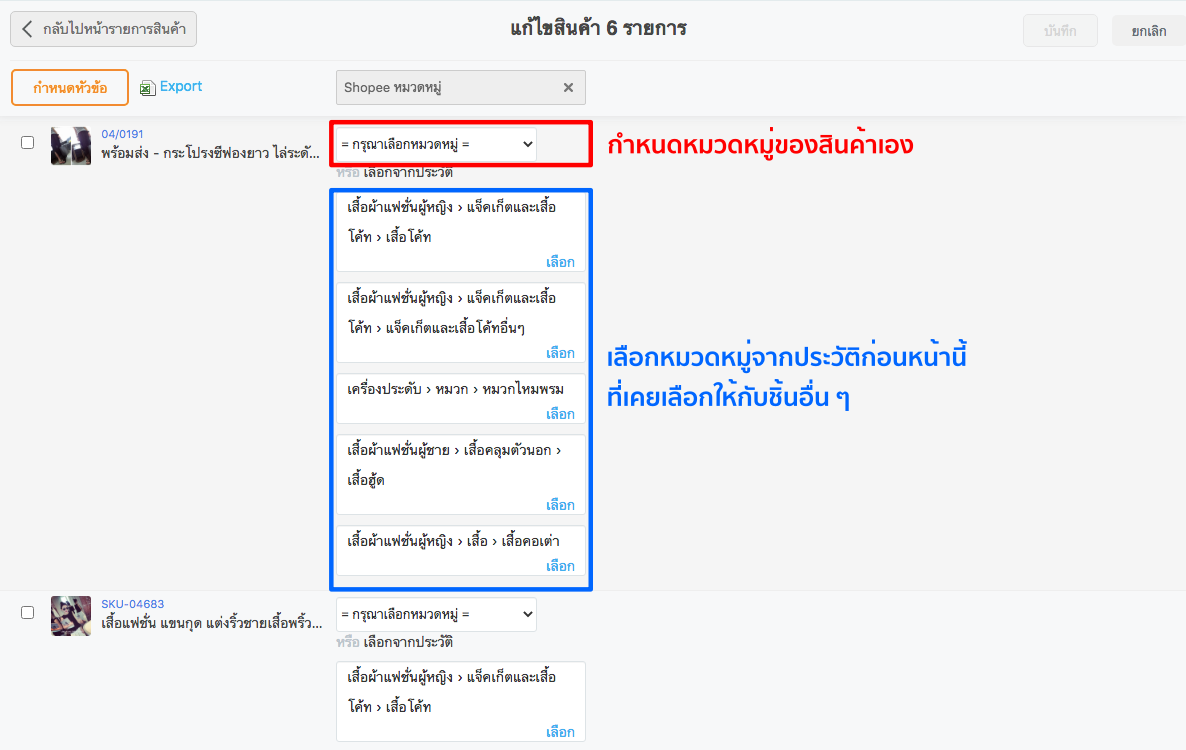
ข้อผิดพลาด: ข้อความบังคับกรอกข้อมูลที่จำเป็นเพิ่มเติม #
สำหรับข้อผิดพลาดนี้ เนื่องจากว่าในแต่ละหมวดหมู่ของ Lazada/Shopee มีการกำหนดหัวข้อที่บังคับในการแสดงผลไม่เหมือนกัน เช่น เสื้อผ้า จะมีการบังคับกรอก Size เป็นต้น ดังนั้นหลังทำการกำหนดหมวดหมู่แล้ว หากหมวดหมู่นั้น ๆ มีหัวข้อบังคับเพิ่มเติม ทางร้านค้าจำเป็นที่จะต้องเพิ่มข้อมูลก่อน จึงจะสามารถเชื่อมต่อได้สำเร็จ
ร้านค้าสามารถตรวจสอบข้อความบังคับกรอกข้อมูลที่จำเป็นเพิ่มเติม ได้ตามขั้นตอน ดังต่อไปนี้
1). เข้าสู่หน้าเมนูช่องทางการขาย Lazada หรือ Shopee
เริ่มต้นจากการเข้าไปยังหน้าเมนูช่องทางการขาย Lazada หรือ Shopee ตามช่องทางที่ต้องการตรวจสอบ โดยสามารถเข้าได้ที่แถบเมนูฝั่งซ้าย เลือกเมนู Lazada หรือ Shopee จากนั้นไปยังหน้า สินค้าที่มีข้อผิดพลาด
2). เลือกสินค้าที่ต้องการ และทำการแก้ไขทีละหลายชิ้น
ในขั้นตอนนี้ จะเป็นการเลือกสินค้าที่ร้านค้าต้องการตรวจสอบข้อมูลที่บังคับกรอก ร้านค้าสามารถเลือกสินค้าที่มีข้อผิดพลาดเดียวกัน และเข้าสู่การแก้ไขได้เลย
ซึ่งสำหรับการแก้ไขข้อผิดพลาดนี้ แนะนำให้ร้านค้าใช้การแก้ไขแบบ Multi Edit เพราะการแก้ไขทีละหลายชิ้นจะทำให้ตรวจสอบข้อมูลบังคับกรอกได้ง่าย และตรวจทานได้ว่าข้อมูลไหนบ้างที่ยังกรอกไม่ครบถ้วน รวมถึงสามารถดำเนินการได้พร้อมกันและรวดเร็ว
โดยร้านค้าสามารถทำเครื่องหมายถูก ![]() ในช่องสี่เหลี่ยมด้านหน้าสินค้าที่ต้องการ จากนั้นกดปุ่ม
ในช่องสี่เหลี่ยมด้านหน้าสินค้าที่ต้องการ จากนั้นกดปุ่ม ![]() เพื่อเลือกสินค้าที่ต้องการแก้ไขข้อผิดพลาด
เพื่อเลือกสินค้าที่ต้องการแก้ไขข้อผิดพลาด

3). ตรวจสอบว่ามี ข้อมูลบังคับ (*Required) ที่ใดบ้าง แล้วเลือกทั้งหมดเพื่อแก้ไข
หลังจากกด ![]() ตามขั้นตอนที่ 2 ไปแล้ว ในขั้นตอนถัดมา ร้านค้าจะพบกับ Pop-up แสดงผลให้เลือกข้อมูลที่ต้องการแก้ไข ซึ่งจะทำให้รู้ได้ว่า สินค้าชิ้นนั้น ๆ ยังขาดข้อมูลใดที่ต้องกรอกเพิ่มเติมบ้าง
ตามขั้นตอนที่ 2 ไปแล้ว ในขั้นตอนถัดมา ร้านค้าจะพบกับ Pop-up แสดงผลให้เลือกข้อมูลที่ต้องการแก้ไข ซึ่งจะทำให้รู้ได้ว่า สินค้าชิ้นนั้น ๆ ยังขาดข้อมูลใดที่ต้องกรอกเพิ่มเติมบ้าง
สำหรับหัวข้อที่ทางร้านควรเลือกทำการตรวจสอบ จะมีดังนี้ค่ะ
- ข้อมูลพื้นฐานของสินค้า 4 หัวข้อ ได้แก่ น้ำหนัก (พัสดุ), กว้าง (พัสดุ), ยาว (พัสดุ), สูง (พัสดุ) ซึ่งทั้ง 4 หัวข้อนี้ จะเป็นข้อมูลที่ Lazada/Shopee ใช้ในการคำนวนค่าจัดส่งของสินค้า ดังนั้นร้านค้าจึงจำเป็นที่จะต้องกรอกทุกครั้ง
- ข้อมูลบังคับกรอก ซึ่งจะมีหัวข้อที่แตกต่างกันไปตามหมวดหมู่ของสินค้า สามารถสังเกตได้โดย ข้อมูลบังคับกรอกจะมี * ต่อท้ายข้อความในหัวข้อนั้น ๆ เช่น
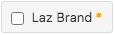 ให้เลือกหัวข้อทั้งหมดที่มี *
ให้เลือกหัวข้อทั้งหมดที่มี * - สำหรับสินค้ามีตัวเลือกแบบ ในการเชื่อมช่องทางการขาย Lazada คุณสามารถตั้งค่าการใช้งานตัวเลือกแบบ เพื่อให้ระบบนำข้อมูลแบบสินค้าไปแสดงผลบน Lazada ได้ตามต้องการ โดยเลือกใช้งานได้ 2 แบบ คือ
- ใช้ตัวเลือกแบบตาม Lazada: เป็นการใช้คุณลักษณะตัวเลือกตามที่ Lazada กำหนดมาให้ในแต่ละหมวดหมู่สินค้า เช่น Color Family, Size เป็นต้น โดยหากใช้งานรูปแบบนี้ ร้านค้าจำเป็นต้องระบุข้อมูลตัวเลือกของแต่ละแบบสินค้าเพิ่ม ซึ่งเป็นช่องข้อมูลที่มี ดอกจัน (*) สีน้ำเงิน กำกับไว้ (เลือกกรอกได้อย่างน้อย 1 ช่อง)
- ใช้ตัวเลือกแบบตาม LnwShop: เป็นการใช้ตัวเลือกแบบ เหมือนที่ตั้งค่าไว้ในระบบ LnwShop ซึ่งระบบจะส่งข้อมูลตัวเลือกแบบของ LnwShop ไปแสดงผลเป็นตัวเลือกแบบบน Lazada ให้อัตโนมัติ โดยไม่จำเป็นต้องกรอกข้อมูลแบบสินค้าเพิ่ม
- เมื่อครบถ้วนแล้วเลื่อนลงมาเพื่อกดปุ่ม
![]()
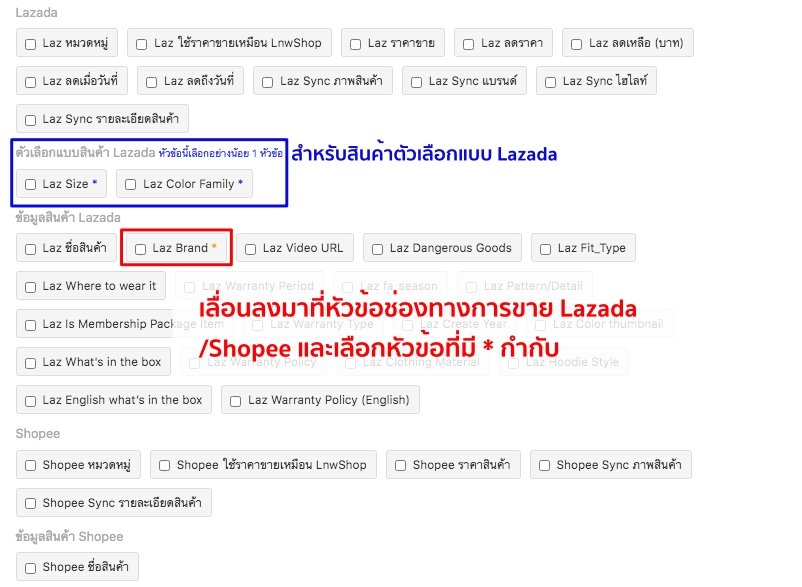
4). กรอกข้อมูลสินค้าให้ครบถ้วน
จากรูปภาพด้านล่าง จะเห็นว่าช่องข้อมูลที่ว่าง จะมี *required กำกับอยู่ ซึ่งช่องข้อมูลเหล่านั้น เป็นข้อมูลที่จำเป็นต้องกรอกให้ครบถ้วน โดยข้อมูลที่ขึ้นต้นด้วย Laz/Shopee นี้ จะเป็นข้อมูลที่มี List อยู่ในช่องทางการขายนั้น ๆ อยู่แล้ว เช่นข้อมูล Laz Brand ก็ต้องกรอกข้อมูล Brand สินค้า ที่มีอยู่ในฝั่ง Lazada ด้วย ซึ่งหากข้อมูล Brand ที่จะกรอกไม่มีอยู่บนช่องทางการขายที่เชื่อมไป ก็จะต้องไปกรอกข้อมูลเพิ่มที่ฝั่ง Lazada/Shopee ก่อนนะคะ
หลังจากที่กรอกข้อมูลเสร็จสิ้น ก็เลือกปุ่ม บันทึก เพื่อให้ระบบส่งข้อมูลไปยังช่องทางการขาย Lazada/Shopee ใหม่อีกครั้งค่ะ
ข้อควรระวัง: สำหรับสินค้าที่มีตัวเลือกแบบ
เนื่องจากสินค้าที่มีตัวเลือกแบบ อาจเชื่อมต่อสำเร็จไม่ครบทุกแบบสินค้า ดังนั้นในกรณีของสินค้าที่มีตัวเลือกแบบ ร้านค้าจำเป็นต้องตรวจสอบแบบสินค้าทุกแบบพร้อมกัน เพื่อหาสาเหตุข้อผิดพลาด ตัวอย่างเช่น เสื้อยืด ไซส์ M สามารถเชื่อมต่อได้แล้ว แต่ไซส์ L ยังติดข้อผิดพลาดอยู่ โดยสาเหตุอาจเกิดจากข้อมูลบางอย่างของไซส์ M มีผลทำให้ไซส์ L ไม่สามารถเชื่อมต่อได้สำเร็จ จึงจำเป็นต้องตรวจสอบเสื้อยืดในทุก ๆ ไซส์ เพื่อดูว่าเกิดข้อผิดพลาดจากจุดไหนค่ะ
โดยสามารถตรวจสอบได้ดังนี้
- นำรหัสสินค้าของสินค้าตัวเลือก (ชิ้นหลัก) ไปค้นหาในช่องค้นหารหัส/ชื่อสินค้า จะพบสินค้าทุกแบบที่สินค้าชิ้นหลักนั้นมี
- กด
 เลือกทั้งหมดของสินค้า จากนั้นกดคลิกที่
เลือกทั้งหมดของสินค้า จากนั้นกดคลิกที่  เพื่อทำการตรวจสอบโดย Multi edit
เพื่อทำการตรวจสอบโดย Multi edit
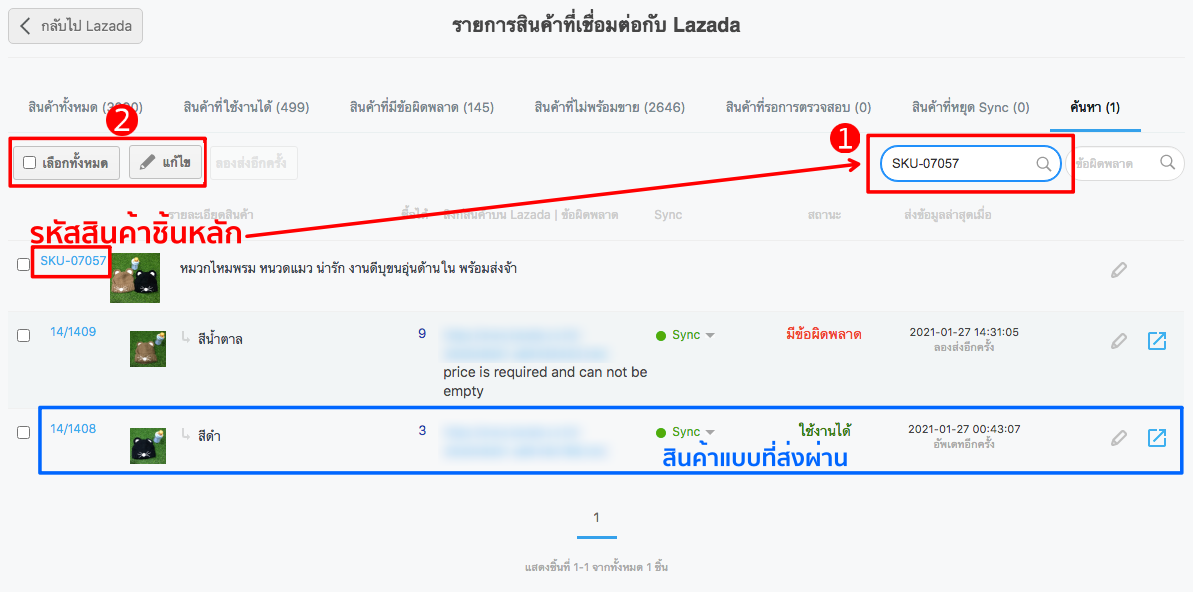
เป็นอย่างไรบ้างคะ กับการตรวจสอบข้อมูลบังคับกรอกของ Lazada/Shopee ด้วยวีธีเหล่านี้จะทำให้ทางร้านค้าสามารถตรวจสอบ ข้อผิดพลาด (Error) สินค้าได้ง่ายขึ้น เป็นการตรวจสอบเบื้องต้น และสามารถทำได้ง่าย ๆ อีกทั้งยังแก้ไขสินค้า กรอกข้อมูลพร้อมกันได้หลายชิ้น
วิธีนี้นอกจากจะทำให้ทราบข้อมูลบังคับกรอก (*Required) แล้ว ยังสามารถใช้ในการตรวจสอบสินค้าที่มีข้อผิดพลาดในการเชื่อมต่อได้อีกด้วยนะคะ
สนใจเปิดใช้บริการ : ดูข้อมูลแพ็คเกจที่เหมาะกับคุณ